新たなシリーズchemSHERPA-AI Ver2.02を見ていこうの7回目です。
今回も、このSCIP情報画面に何をどう入れるの続きをやろうと思っていたのですが、複合化した場合のSCIP情報はどうなるのか質問を受けました。
実際には、管理人まだその検証を行っていませんでした。今回は、ちょっとだけそれをやってみましたので記事化してみます。
複合化する製品のVer.2.02データを作成する
とはいえ、管理人現場を離れてしまっていますので、実際のデータを使えるわけではありません。
そこで、chemSHERPAのHPにあるchemSHERPA-AI_CI_Case examples_2.01_JP(日本語)から例をとって作成しました。
使用したデータは、今までこのシリーズでやってきたスイッチとコネクタです。サンプルは、Ver2.01のものなのでVer2.02にリバイスしてSCIP情報も入れます。Fig1,2には、スイッチとコネクタのVer2.02の確定した成分情報とSCIP情報を示しておきます。
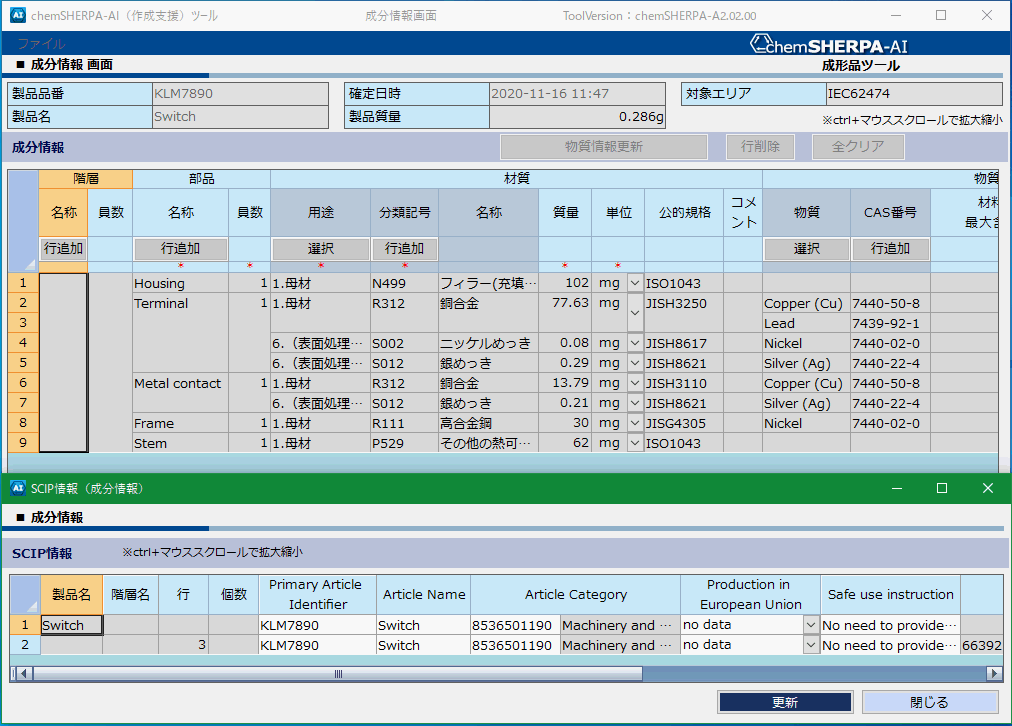
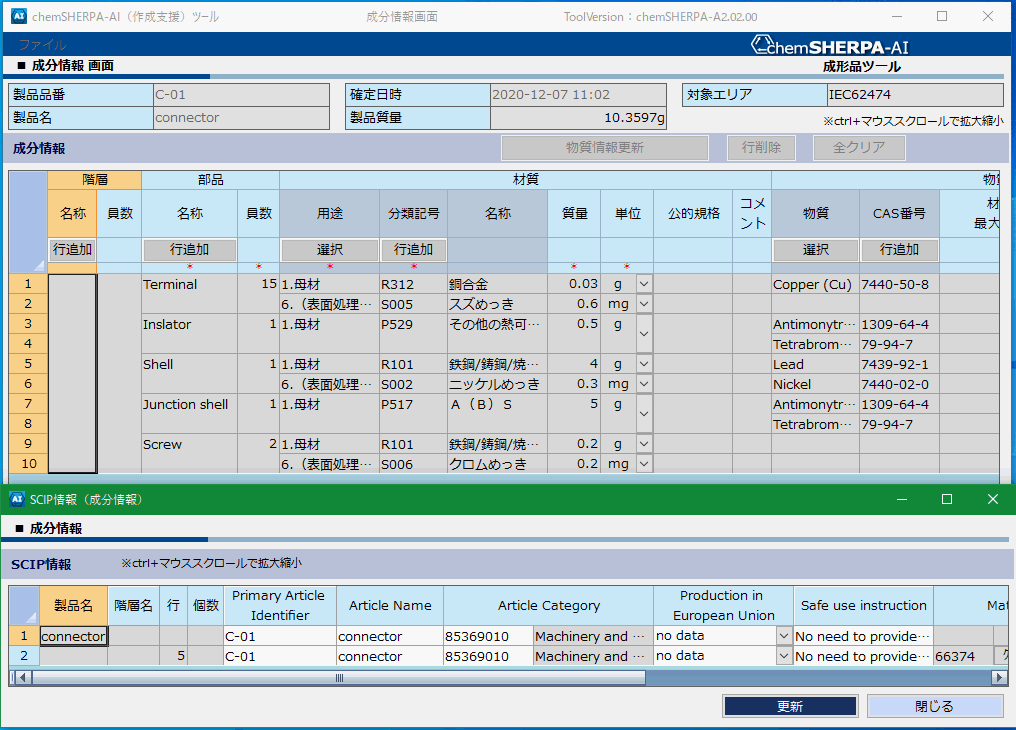
複合化する
さて複合化ですが、今回はダミーとしてスイッチ2個、コネクタ1個で複合化してみます(そんなもの実際はないとは思いますが)。
まず、chemSHERPA-AI Ver.2.02を立ち上げたら基本情報画面で必要なチェックを入れます。伝達事項(これはチェックされているはず)、エリア、SCIP情報にチェックを入れます(Fig3)。
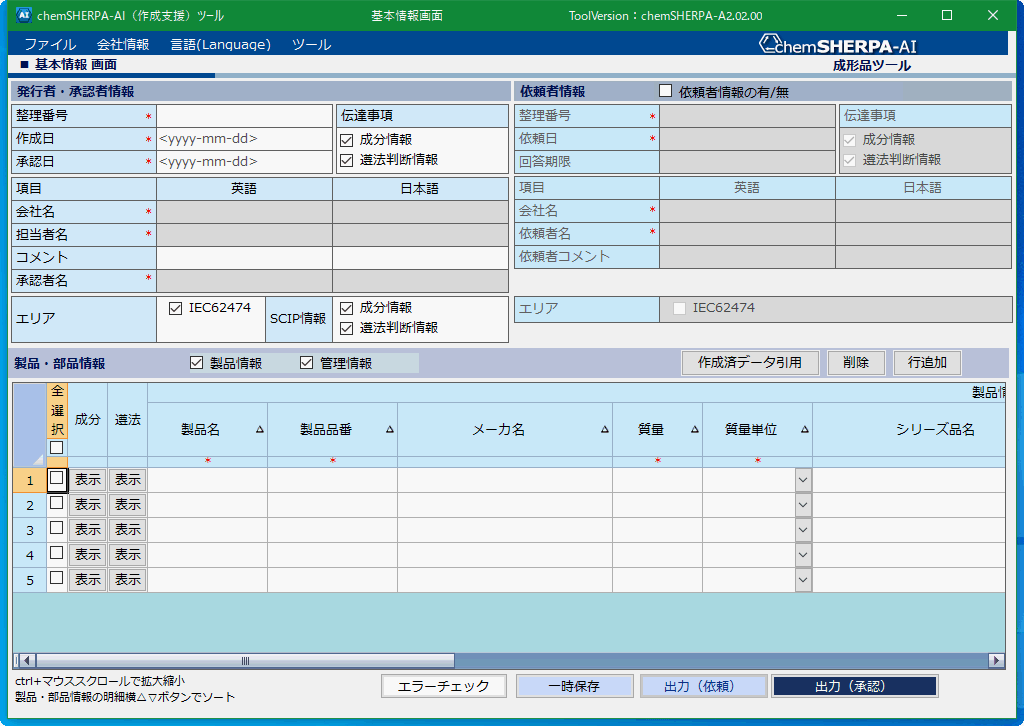
複合化の画面に映って、必要なファイルを追加し、員数を入力します(fig4)。
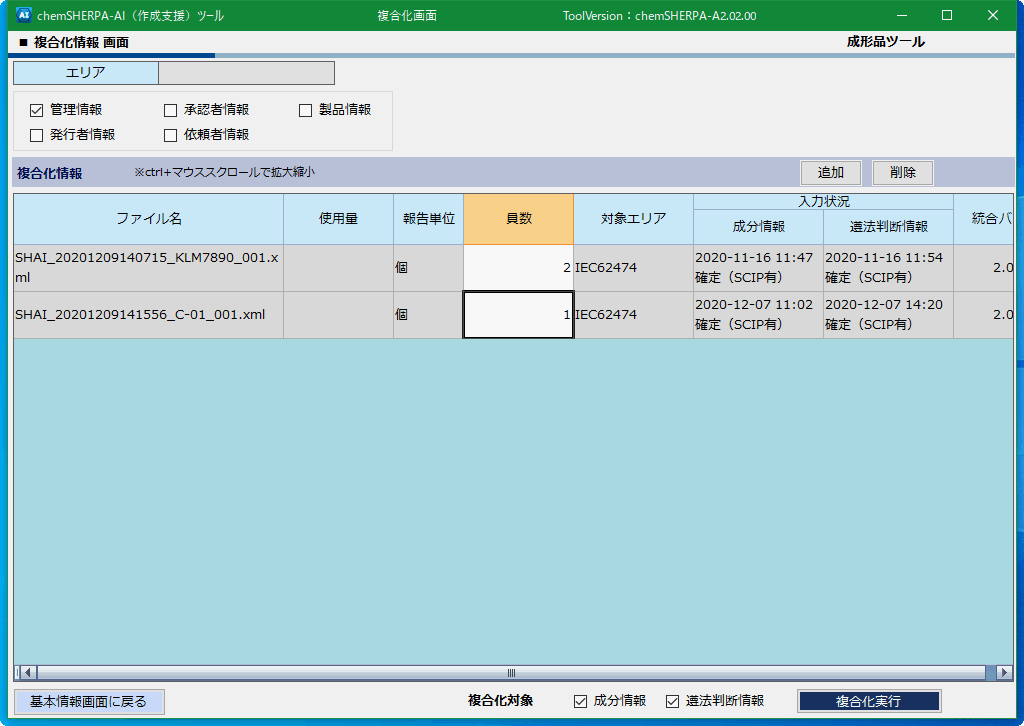
複合化を実行して成分情報を確定すると、Fig5のように成分情報とそのSCIP情報が表示されます。

とはいえまだ、Article NameもPrimary Article IdentifierもArticle Categoryも書かれていません。全部わかっているならここで書いてもいいんでしょうけど、管理人は、まだ考えてなかったので更新せずに閉じました。
重要なのは階層名にSwitchとconnectorが書かれていて、それぞれにSCIP情報が書かれている点です。
遵法判断情報に移って確認の後、確定させるとFig6のようにSCIP情報が表示されます。
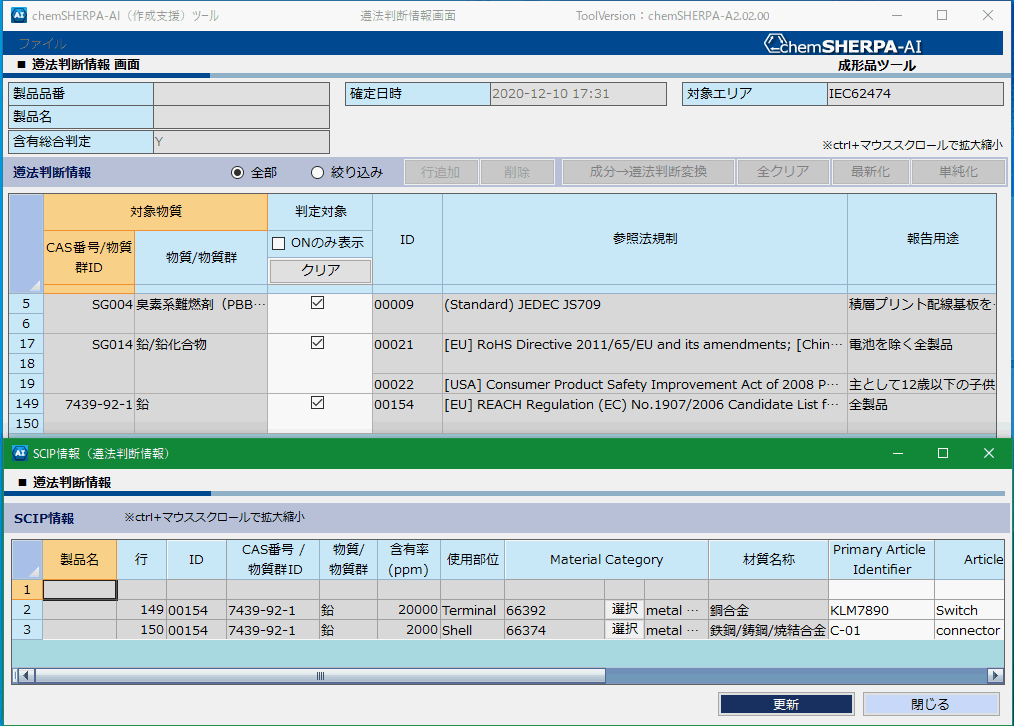
基本情報画面に戻って、入力者情報、製品名や製品品番など必要項目を入力します(fig7)。
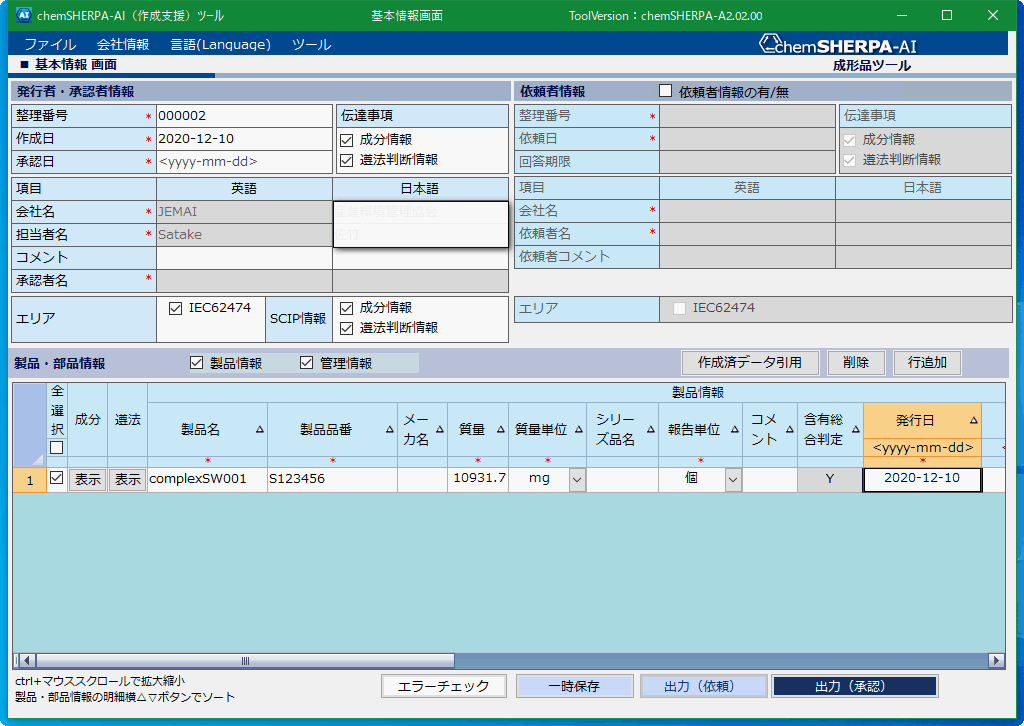
複合化した際のSCIP情報はどうなる
必要な情報を入れた後、成分情報のSCIP情報を確認、入力、更新します(Fig8)。今回、Article Categoryは、ダミーの番号を入れてありますが、ここは正しい番号を入れる必要があります。
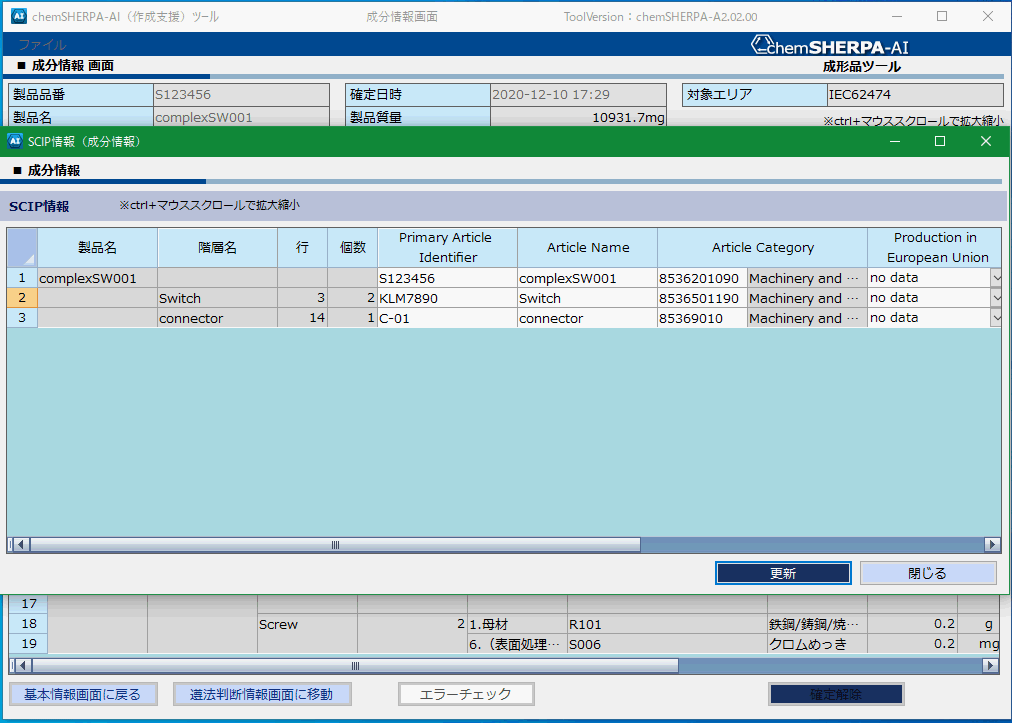
遵法判断情報側も同様です(Fig9)。
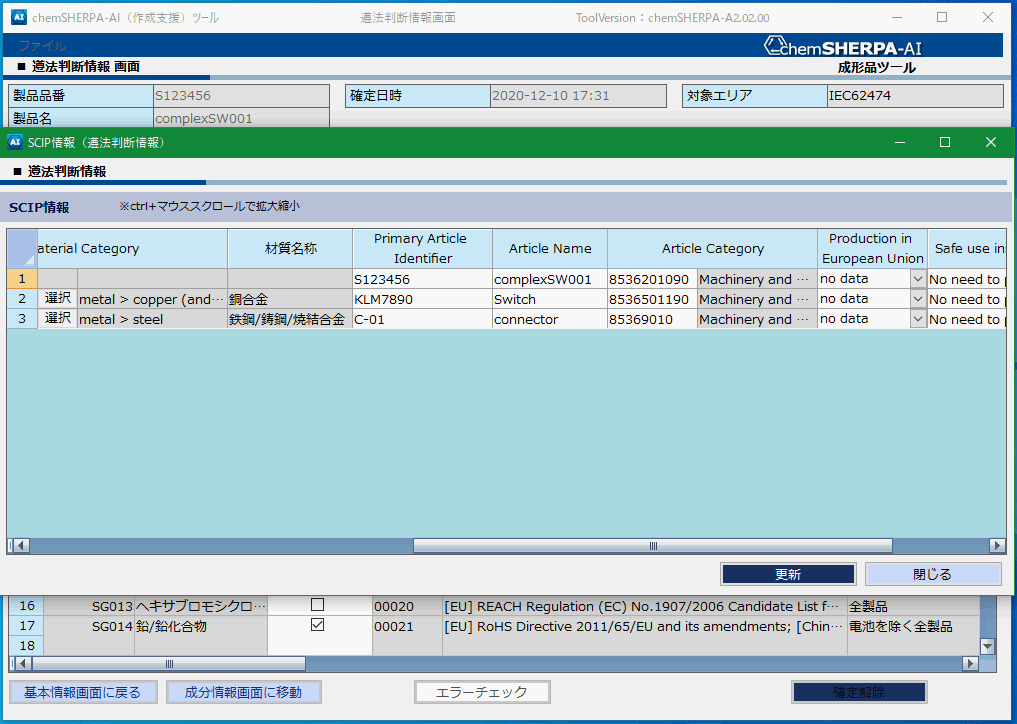
このように複合化してもその下の階層のSCIP情報は保持されます。
ただし、chemSHERPA-AIは、階層構造をとれるのは1階層だけなので、更に複合化されると階層構造は圧縮され並列状態で羅列されることになると考えられます。
次回は入力の続きに戻ります
次回も、このシリーズまだSCIP情報画面の入力の続きになります。



コメント
管理人様
いつもお世話になっております。ひとりおやかたです。
バージョン2.01.00以前からのデータ更新の場合、原部品・原材料によってはSCIP情報が無い場合があります。
SCIP情報の入力ですがArticle Categoryが特に難解です。
TARICコード(HSコード)を調べて入力しなければならないのですが輸出入に関する業務を担当されている方でないとすぐには理解できないと思われます。
川上のサプライヤーさんでもSCIPについては理解が進んでおらず困っているところが多いようです。
ひとりおやかた様、コメントありがとうございます。管理人です。
管理人も輸出入業務は経験したことがないので、(その6)の記事の内容が本当に正しいかまた最短の方法なのかは?です。
まあ、でも苦労される方も多いのと思うので記事にしてみたというところです。